mac怎么合并pdf文件
mac怎么合并pdf文件呢?其实在合并PDF文件时,我们需要使用到一些专业的软件,比如万兴PDF软件、WPS等等,他们都有合并PDF文件的功能,只需要找到“PDF合并”工具后,上传需要合并的PDF文件,就可以完成合并操作,下面就为大家详细讲解下这两个软件的操作步骤。
使用万兴PDF在Mac中合并PDF文件
首先我们先讲一下使用万兴PDF合并PDF文件的方法。万兴PDF,相信很多用户也不陌生,它可以说是一款Mac专用的PDF编辑器,能够让Mac用户轻松的管理PDF文件,包括编辑、注释、转换、合并、署名、保护和阅读 PDF 文件等等,实现PDF文件的高效操作。其合并PDF的操作步骤如下:
1.需要下载并打开万兴PDF软件,在界面中就可以看到多种功能存在,这里我们需要点击“合并PDF”的功能。
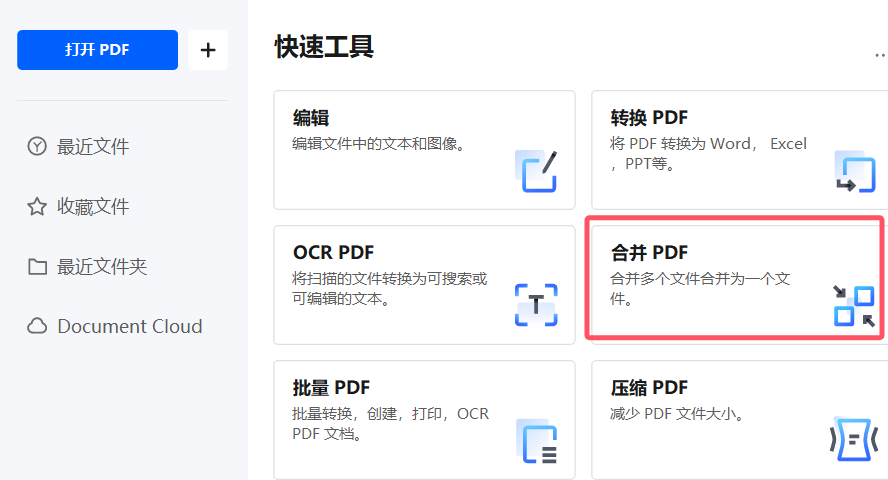
2.在合并PDF的界面中,可以拖拽需要合并的PDF文件到页面中,也可以点击“添加文件”的按钮,在弹出的对话框中将需要合并的文件导入。
3.当PDF文件导入成功后,我们就可以设置合并文档的页面范围和顺序了,设置完成后,直接点击下方的“应用”按钮,系统就会自动完成合并操作。
4.等待PDF合并完成后,即可生成一个新的PDF文件,并在万兴PDF的软件中显示,你可以随时查看文件中的内容,确保合并的完整性。
使用WPS在Mac中合并PDF文件
你能想到WPS竟然也可以合并PDF文档吗?说实话,WPS的功能是非常强大的,它虽然主打的是Word和excel,但PDF、PPT也可以操作,并且,关于PDF的处理功能也有很多种,比如PDF转换、PDF合并、PDF拆分、PDF编辑等等,下面就来看看它是如何合并PDF文件的。
1.使用WPS打开PDF文件,随后在页面上方的菜单栏中,我们点击“开始”的按钮。
2.在下列菜单栏中,找到“拆分合并”的选项并点击,就会出现下拉菜单栏。
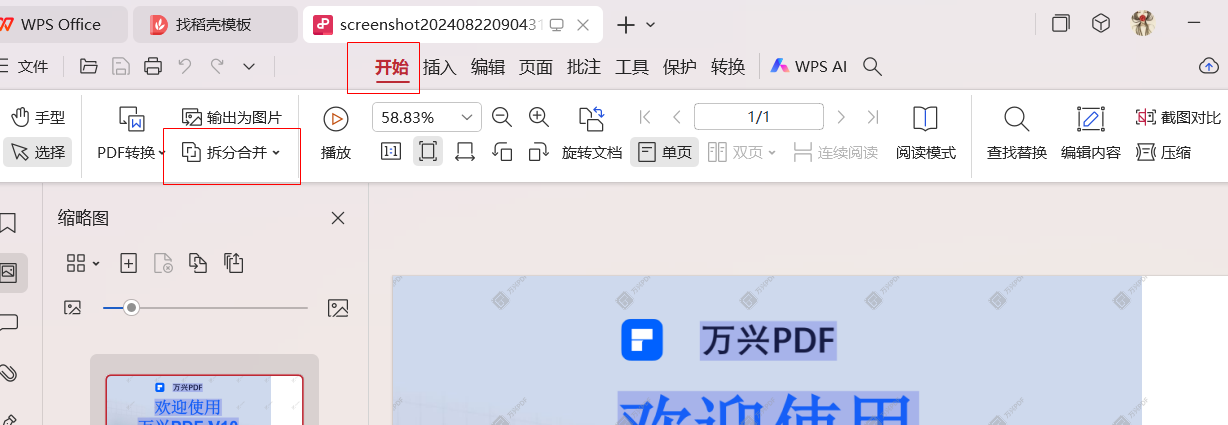
3.这里,就可以点击“合并文档”的按钮了,等待系统弹出新的窗后,你就可以在页面中点击“添加文件”的选项,将需要合并的PDF文档全部添加到页面中。
4.添加完成后,设置输出名称、输出目录等内容后,点击“开始合并”的选项,就可以完成PDF合并的操作。
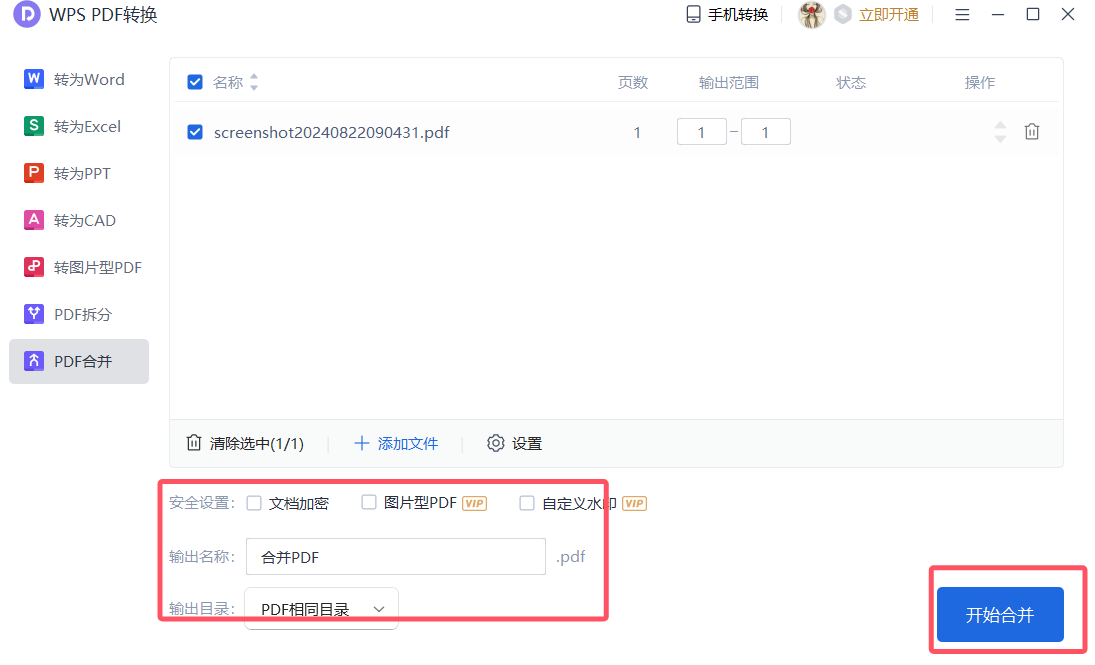
5.等待系统合并完成后,在你刚刚设置的输出目录内,就可以查看合并后的PDF文件。
以上两种软件都可以让Mac用户合并PDF文件。总体来讲,免费合并PDF文件的软件还是很多的,但要说支持Mac系统的PDF软件,你可以根据自己的需求选择,也可以直接选择万兴PDF,相对其他软件来讲,它提供了免费试用的功能,性价比会更高,更值得选择。赶紧下载并用来合并PDF文件吧。


